Windows10 | CPUのコア数とスレッド数を確認する方法

Windows10のPCで搭載しているCPUのコア数とスレッド数を確認する方法を紹介しています。
タスクマネージャーでCPUのコア数とクロック数を確認する
CPUのコア数とクロック数は、タスクマネージャーの「パフォーマンス」タブから確認可能となっています。
タスクマネージャーを開くには、タスクバー上で右クリックして「タスクマネージャー」を選択するか、「Ctrl + ALT + Delete」で表示されるメニューから「タスクマネージャー」を選択します。
タスクマネージャーを開いたら「パフォーマンス」タブを表示してメニューから「CPU」を選択します。
右下に「基本速度」「ソケット数」「コア数」「論理プロセッサ数」とそれぞれの情報が表示されていますので確認します。
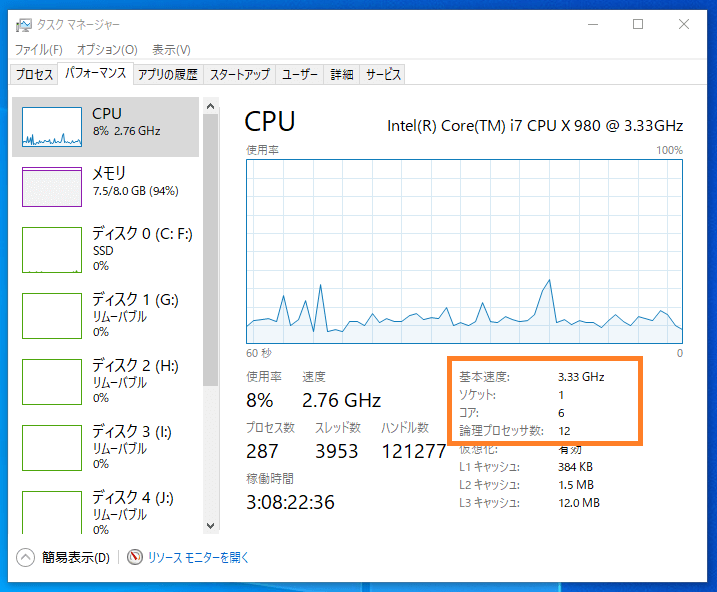
| 基本速度 | クロック周波数、現在は基本GHz単位 |
| ソケット数 | CPUの最大搭載可能数 |
| コア数 | 同時に演算処理が可能な数 クアッドコア(4コア)、ヘキサコア(6コア)、オクタコア(8コア)など |
| 論理プロセッサ数(スレッド数) | ひとつのコアで同時に演算処理が可能な数 |
グラフを論理プロセッサ(スレッド)毎の表示に切り替える
パフォーマンスで確認できるCPUのグラフはデフォルトでは全体になっていますが、論理プロセッサ(スレッド)毎の表示に切り替えることが可能です。
グラフを切り替えるには「グラフ上で右クリック」ー「グラフの変更」ー「論理プロセッサ」を選択します。
毎のグラフ表示.png)
表示を切り替えることでスレッド別の動作状況を確認する事が可能です。